组网及说明
CloudOS E5134版本IaaS云+CAS 虚拟化E0730P05
问题描述
CloudOS E5134版本IaaS云主机制作CentOS8镜像,下发的云主机无法获取IP地址,控制台登录云主机发现网卡的link状态是DOWN
过程分析
- CentOS 7中支持network.service和NetworkManager.service 2种方式配置网络,而在CentOS 8中已经废弃network.service,需要通过NetworkManager.service配置网络。因此通过systemctl restart network已经无法使用了。
- 基于以上CentOS8的特性,原《20200623-H3Cloud OS云操作系统 镜像制作指导(适用于CAS虚拟化平台)-5W104》文档已经不适合CentOS8云主机镜像制作。
- 可以配置内网YUM源安装network.service的软件包network-scripts解决该问题
- 笔记链接
解决方法
1、配置CentOS8内网镜像源
-
内网源的制作有2种方式
- 挂ISO镜像本地yum源
- 将ISO镜像本地yum源使用httpd方式发布到内网
第一种适合本主机node节点使用YUM源,第二种可以给内网互通的任何主机node节点使用(推荐配置第二种,方便其他云主机使用)
内网源的制作有2种方式
- 挂ISO镜像本地yum源
- 将ISO镜像本地yum源使用httpd方式发布到内网
第一种适合本主机node节点使用YUM源,第二种可以给内网互通的任何主机node节点使用(推荐配置第二种,方便其他云主机使用)
1.1 挂ISO镜像本地YUM源
1.1.1 备份原yum配置文件
[root@micropaas-middleware-01 ~]# cd /etc/yum.repos.d/
[root@micropaas-middleware-01 yum.repos.d]# rename .repo .repo.bak *
[root@micropaas-middleware-01 ~]# cd /etc/yum.repos.d/
[root@micropaas-middleware-01 yum.repos.d]# rename .repo .repo.bak *
1.1.2 创建编辑并保存为新的配置文件
[root@micropaas-middleware-01 yum.repos.d]# vi Local.repo
添加以下内容并保存退出
[c8-media-BaseOS]
name=CentOS-BaseOS-$releasever - Media
baseurl=file:///var/iso/BaseOS
gpgcheck=1
enabled=1
gpgkey=file:///etc/pki/rpm-gpg/RPM-GPG-KEY-centosofficial
[c8-media-AppStream]
name=CentOS-AppStream-$releasever - Media
baseurl=file:///var/iso/AppStream
gpgcheck=1
enabled=1
gpgkey=file:///etc/pki/rpm-gpg/RPM-GPG-KEY-centosofficial
###ISO镜像挂载路径/var/iso
[root@micropaas-middleware-01 yum.repos.d]# vi Local.repo
添加以下内容并保存退出
[c8-media-BaseOS]
name=CentOS-BaseOS-$releasever - Media
baseurl=file:///var/iso/BaseOS
gpgcheck=1
enabled=1
gpgkey=file:///etc/pki/rpm-gpg/RPM-GPG-KEY-centosofficial
[c8-media-AppStream]
name=CentOS-AppStream-$releasever - Media
baseurl=file:///var/iso/AppStream
gpgcheck=1
enabled=1
gpgkey=file:///etc/pki/rpm-gpg/RPM-GPG-KEY-centosofficial
###ISO镜像挂载路径/var/iso
1.1.3 上传镜像并挂载
###将镜像上传到root目录下
###创建镜像挂载点
[root@localhost yum.repos.d]# mkdir -p /var/iso
###挂载镜像到指定挂载点
[root@localhost yum.repos.d]# mount -o loop -t iso9660 /root/CentOS-8-x86_64-1905-dvd1.iso /var/iso
mount: /var/iso: WARNING: device write-protected, mounted read-only.
###将镜像上传到root目录下
###创建镜像挂载点
[root@localhost yum.repos.d]# mkdir -p /var/iso
###挂载镜像到指定挂载点
[root@localhost yum.repos.d]# mount -o loop -t iso9660 /root/CentOS-8-x86_64-1905-dvd1.iso /var/iso
mount: /var/iso: WARNING: device write-protected, mounted read-only.
1.1.4 本地yum源挂在测试
[root@micropaas-middleware-01 yum.repos.d]# yum clean all
[root@micropaas-middleware-01 yum.repos.d]# yum repolist
[root@micropaas-middleware-01 yum.repos.d]# yum install -y vim
###若能正常按照vim代表本地镜像yum源已经配置完成
[root@micropaas-middleware-01 yum.repos.d]# yum clean all
[root@micropaas-middleware-01 yum.repos.d]# yum repolist
[root@micropaas-middleware-01 yum.repos.d]# yum install -y vim
###若能正常按照vim代表本地镜像yum源已经配置完成
1.1.5 配置开机自动挂载
- mount -o loop方式挂在在主机重启后,挂载会掉导致YUM源不正常
- 将挂载命令写入到/etc/rc.local即可实现开机自动挂载
- 至此本地挂载镜像源本地使用已经完成
[root@micropaas-middleware-01 yum.repos.d]# chmod -R +x /etc/rc.local
[root@micropaas-middleware-01 yum.repos.d]# vi /etc/rc.local
touch /var/lock/subsys/local
mount -o loop -t iso9660 /root/CentOS-8-x86_64-1905-dvd1.iso /var/iso
[root@micropaas-middleware-01 yum.repos.d]# chmod -R +x /etc/rc.local
[root@micropaas-middleware-01 yum.repos.d]# vi /etc/rc.local
touch /var/lock/subsys/local
mount -o loop -t iso9660 /root/CentOS-8-x86_64-1905-dvd1.iso /var/iso
1.2 ISO镜像本地yum源使用httpd方式发布到内网
- 在1.1章节的基础上,我们将配有本地yum源的服务器做为其他节点的YUM源的服务端,其他节点的服务器做为客户端,这样客户端只需要修改本地repo文件将指向服务端即可
1.2.1 yum服务端按装http软件包并启动
[root@micropaas-middleware-01 yum.repos.d]# yum install -y httpd
[root@micropaas-middleware-01 yum.repos.d]# service httpd start
[root@micropaas-middleware-01 yum.repos.d]# yum install -y httpd
[root@micropaas-middleware-01 yum.repos.d]# service httpd start
1.2.2 拷贝内网镜像软件包到http发布路径
[root@micropaas-middleware-01 yum.repos.d]# mkdir -p /var/iso /var/www/html/CentOS-8
[root@micropaas-middleware-01 yum.repos.d]# cp -r /var/iso /var/www/html/CentOS-8
[root@micropaas-middleware-01 yum.repos.d]# mkdir -p /var/iso /var/www/html/CentOS-8
[root@micropaas-middleware-01 yum.repos.d]# cp -r /var/iso /var/www/html/CentOS-8
1.2.3 关闭服务端服务器防火墙
[root@micropaas-middleware-01 yum.repos.d]# systemctl stop firewalld.service
[root@micropaas-middleware-01 yum.repos.d]# systemctl disable firewalld.service
[root@micropaas-middleware-01 yum.repos.d]# systemctl stop firewalld.service
[root@micropaas-middleware-01 yum.repos.d]# systemctl disable firewalld.service
1.2.4 浏览器测试http内网源
- 浏览器访问http://<IP>/CentOS-8
- 至此ISO镜像本地yum源使用httpd方式发布到内的服务端已经配置完成
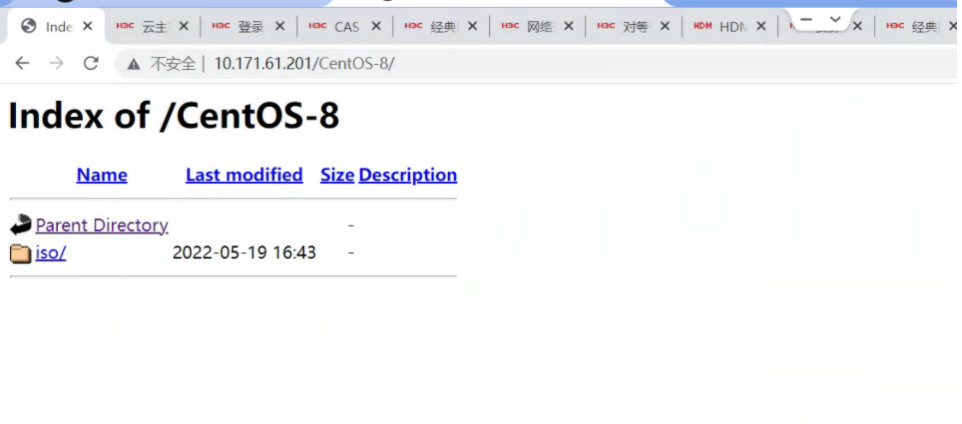
1.2.4 客户端配置
- 客户端是指
- 能够和YUM内网源服务端互通的centos操作系统服务器节点
- 有需求使用内网镜像源按装软件包的centos操作系统服务器节点
- 至此CentOS8内网镜像源配置完成
###备份配置文件
[root@micropaas-middleware-02 ~]# cd /etc/yum.repos.d/
[root@micropaas-middleware-02 yum.repos.d]# rename .repo .repo.bak *
###创建编辑并保存为新的配置文件
[root@micropaas-middleware-02 yum.repos.d]# vi Local.repo
添加以下内容并保存退出
[c8-media-BaseOS]
name=CentOS-BaseOS-$releasever - Media
baseurl=http://10.171.61.201/CentOS-8/iso/BaseOS/
gpgcheck=0
enabled=1
gpgkey=file:///etc/pki/rpm-gpg/RPM-GPG-KEY-centosofficial
[c8-media-AppStream]
name=CentOS-AppStream-$releasever - Media
baseurl=http://10.171.61.201/CentOS-8/iso/AppStream/
gpgcheck=0
enabled=1
gpgkey=file:///etc/pki/rpm-gpg/RPM-GPG-KEY-centosofficial
### yum源测试
[root@micropaas-middleware-02 yum.repos.d]# yum clean all
[root@micropaas-middleware-02 yum.repos.d]# yum repolist
[root@localhost yum.repos.d]# yum install vim -y
- 能够和YUM内网源服务端互通的centos操作系统服务器节点
- 有需求使用内网镜像源按装软件包的centos操作系统服务器节点
###备份配置文件
[root@micropaas-middleware-02 ~]# cd /etc/yum.repos.d/
[root@micropaas-middleware-02 yum.repos.d]# rename .repo .repo.bak *
###创建编辑并保存为新的配置文件
[root@micropaas-middleware-02 yum.repos.d]# vi Local.repo
添加以下内容并保存退出
[c8-media-BaseOS]
name=CentOS-BaseOS-$releasever - Media
baseurl=http://10.171.61.201/CentOS-8/iso/BaseOS/
gpgcheck=0
enabled=1
gpgkey=file:///etc/pki/rpm-gpg/RPM-GPG-KEY-centosofficial
[c8-media-AppStream]
name=CentOS-AppStream-$releasever - Media
baseurl=http://10.171.61.201/CentOS-8/iso/AppStream/
gpgcheck=0
enabled=1
gpgkey=file:///etc/pki/rpm-gpg/RPM-GPG-KEY-centosofficial
### yum源测试
[root@micropaas-middleware-02 yum.repos.d]# yum clean all
[root@micropaas-middleware-02 yum.repos.d]# yum repolist
[root@localhost yum.repos.d]# yum install vim -y
2 云主机CentOS8镜像制作
- 基于CAS E0730p05虚拟化制作
2.1 H3C CAS 云计算管理平台安装CentOS8 操作系统
2.1.1 增加虚拟机并安装操作系统
- 使用Web浏览器访问H3C CAS 云计算管理平台。
- 在左侧导航树中点击[云资源/<主机池>/<集群>/<主机>]菜单项。
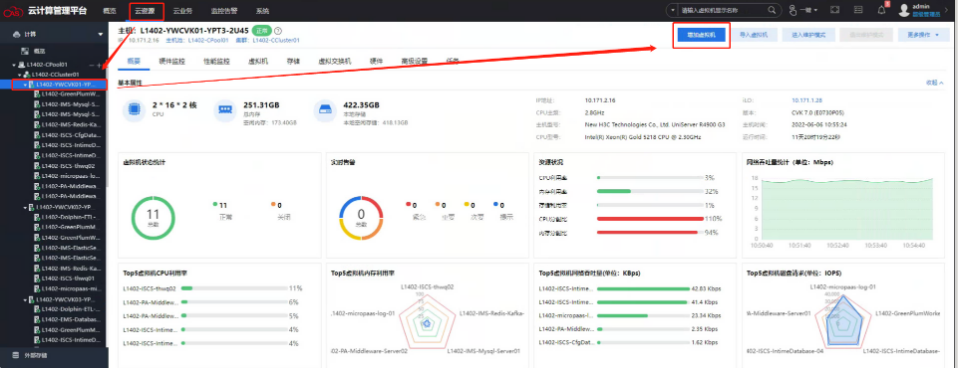
- 单击<增加虚拟机>按钮,弹出增加虚拟机窗口,配置基本信息和硬件信息。
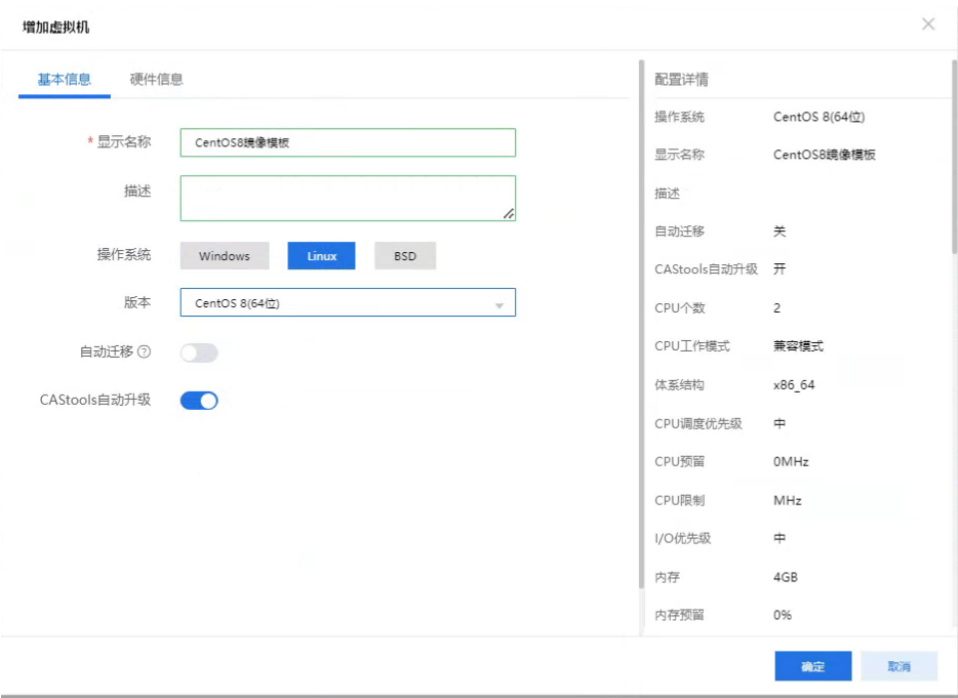
-
配置虚拟机的CPU/内存/磁盘大小/,并上传光驱等,如图2-3所示,为虚拟机指定CPU个数,内存大小,磁盘大小。

-
配置虚拟机的网络,配置网络和网络策略模板,配置可以和YUM源服务端服务器互通的网络。
- 这部分网络是临时使用,可以随意配置,只需和YUM源服务端服务器互通即可。
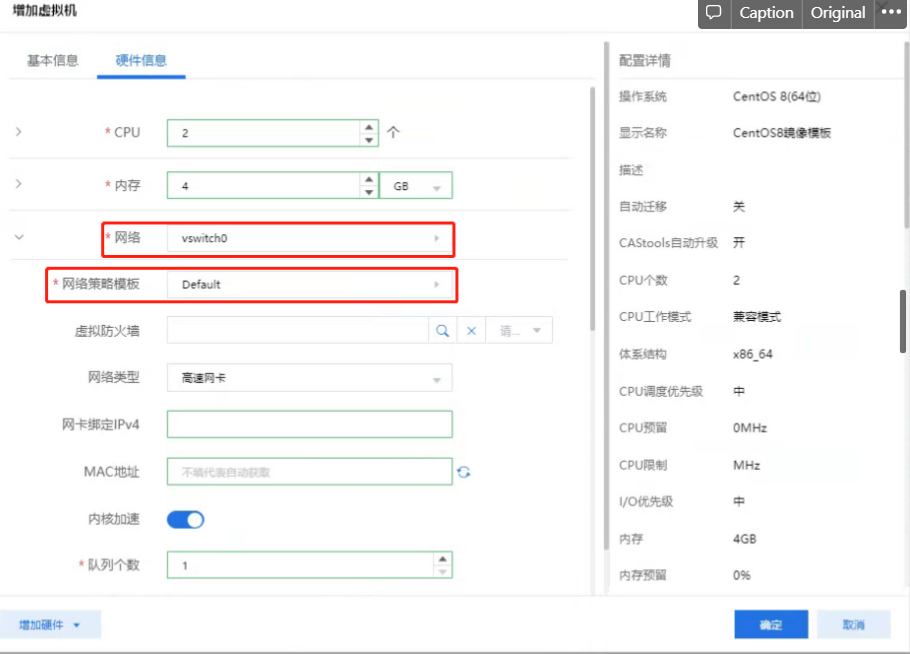
-
连接光驱并选择ISO,选择要添加制作镜像对应的ISO,并点击<确定>按钮。
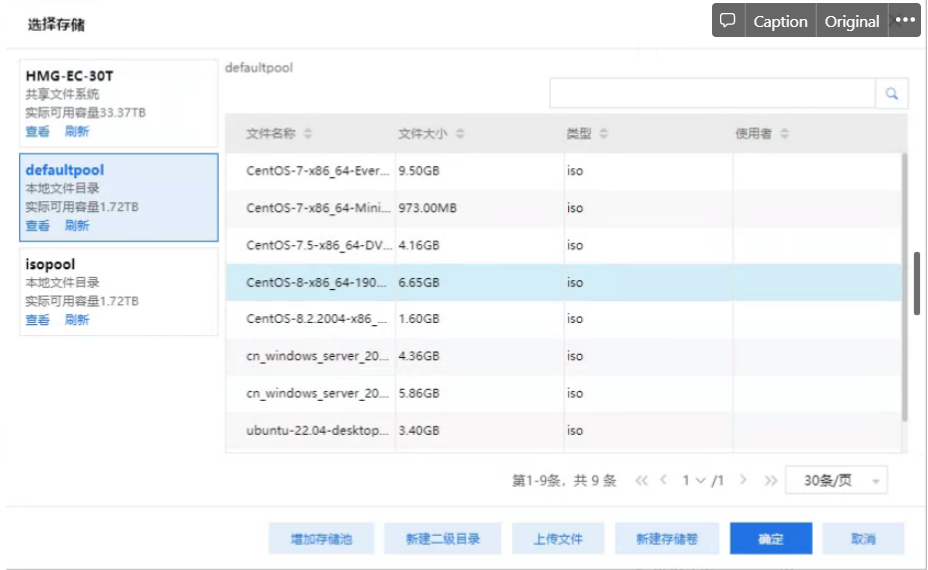
-
单击<启动>按钮启动虚拟机,并控制台打开控制台窗口。
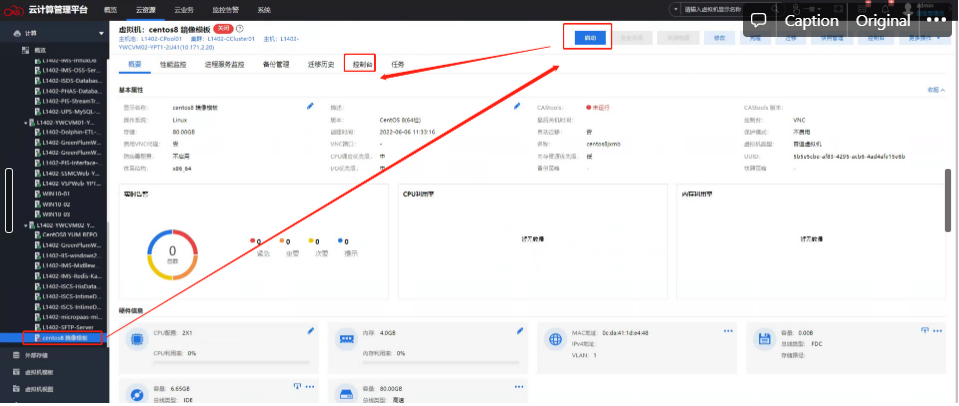
- 安装Linux操作系统。
Centos8在安装时选择“server和development tools”安装类型。
2.1.2 虚拟机配置
-
操作系统内部通过yum
- 安装python36。
使用以下命令安装python36;
[root@CentOS8 ~]# yum install python36 -y
- 使用以下确认python36是否安装成功;
[root@CentOS8 ~]# python3

- 安装network-scripts
[root@CentOS8 ~]# yum install network-scripts -y
[root@CentOS8 ~]# systemctl start network.service
[root@CentOS8 ~]# systemctl ebable network.service
-
安装castool
- 在虚拟机概要信息页面,单击<修改虚拟机>按钮,打开修改虚拟机窗口,并点击光驱选项。
操作系统内部通过yum
- 安装python36。
使用以下命令安装python36;
[root@CentOS8 ~]# yum install python36 -y
- 使用以下确认python36是否安装成功;
[root@CentOS8 ~]# python3

- 安装network-scripts
[root@CentOS8 ~]# yum install network-scripts -y
[root@CentOS8 ~]# systemctl start network.service
[root@CentOS8 ~]# systemctl ebable network.service
安装castool
- 在虚拟机概要信息页面,单击<修改虚拟机>按钮,打开修改虚拟机窗口,并点击光驱选项。
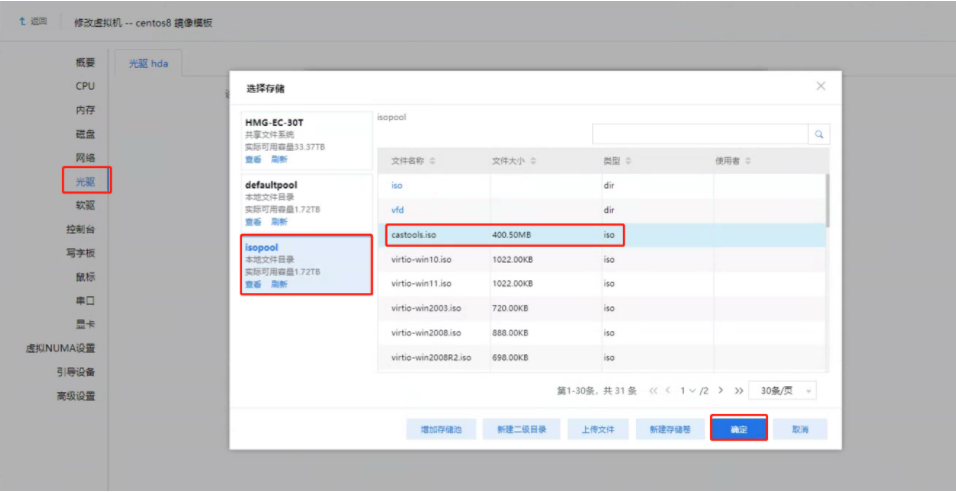
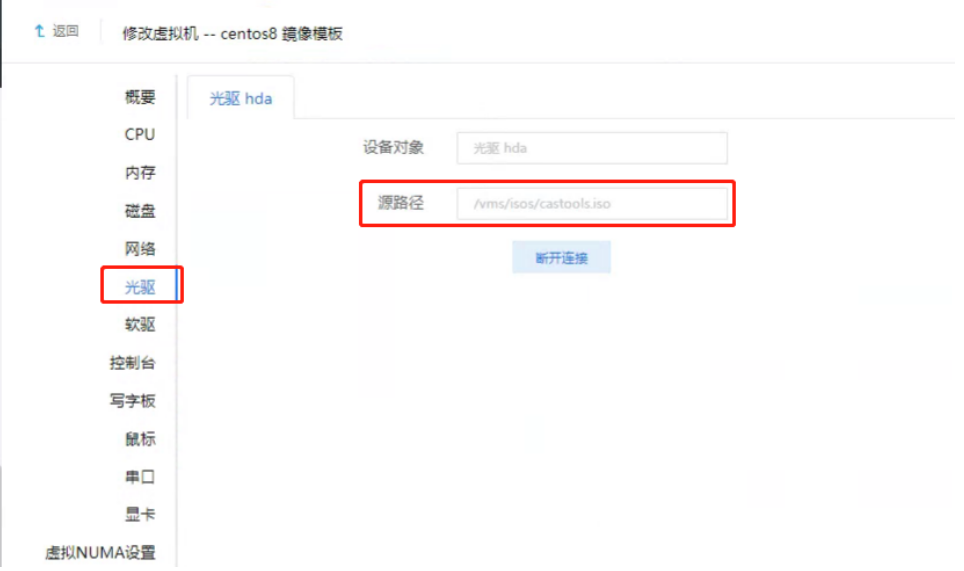
-
挂载驱动并安装CAS Tools。
- 进入虚拟机后台。
- 使用命令
mount /dev/cdrom /mnt将光盘挂载在/mnt目录下。
-
挂载光盘至mnt目录
cd /mnt/liunx切换目录- 执行
sh CAS_tools_install.sh命令安装CAS Tools

- 安装完成后重启虚拟机
- 重启后可以看到castool状态为运行

-
在H3C CAS云计算管理平台,并进入控制台,设置操作系统的NetworkManager 服务。
使用以下命令禁用NetworkManager服务。
[root@CentOS8 ~]# systemctl stop NetworkManager使用以下命令禁止NetworkManager服务开机自启动。
[root@CentOS8 ~]# systemctl disable NetworkManager- 关闭Linux操作系统的防火墙服务。
[root@CentOS8 ~]# systemctl stop firewalld.service[root@CentOS8 ~]# systemctl disable firewalld.service- 编辑Linux操作系统的网卡配置文件。
- 整行清除UUID配置项。
- 整行清除Hardware配置项
- 将BOOTPROTO配置项的取值配置为dhcp。
- 如果Linux操作系统没有开启SSH服务,需要开启SSH服务。
[root@CentOS8 ~]# systemctl start sshd.service[root@CentOS8 ~]# systemctl enable sshd.service- 正常关闭Linux系统。
2.1.3 虚拟机模板导出
-
- 虚机镜像模板所在的CAS节点,选择存储并选择存储所在的位置,找到模板文件并点击下载
- 下载过程中会弹出空白页面,在最下方会有文件下载的进度,待下载完成后进行md5值校验

- 虚机镜像模板所在的CAS节点,选择存储并选择存储所在的位置,找到模板文件并点击下载
- 下载过程中会弹出空白页面,在最下方会有文件下载的进度,待下载完成后进行md5值校验

2.1.4 cloudos上传镜像模板
该案例暂时没有网友评论
编辑评论
✖
案例意见反馈


亲~登录后才可以操作哦!
确定你的邮箱还未认证,请认证邮箱或绑定手机后进行当前操作
